Å virtualisere et operativsystem er å installere det og kunne bruke det i en bestemt konfigurasjon, som vi kjenner som en "virtuell maskin". Takket være virtualisering kan vi kjøre to eller flere operativsystemer samtidig, på en trygg og isolert måte, slik at vi kan forbedre arbeidsflyten vår, eller bare mate nysgjerrigheten vår ved å la være hvordan andre operativsystemer er uten å endre vår virtuelle maskin. Når vi tester virtuelle maskiner, finner vi hovedsakelig tre plattformer: VMware, VirtualBox og Hyper-V . Men hvilken er bedre? Hvilken bør vi velge?
I det store og hele vil de tre plattformene tillate oss det samme: installere og teste operativsystemer på toppen av vår Windows uten å endre det og uten risiko for at det kan påvirke dataene våre hvis noe går galt. Ett av programmene er gratis og åpen kildekode, det andre er kommersielt, og det andre er inkludert som standard i noen utgaver av Windows 10.
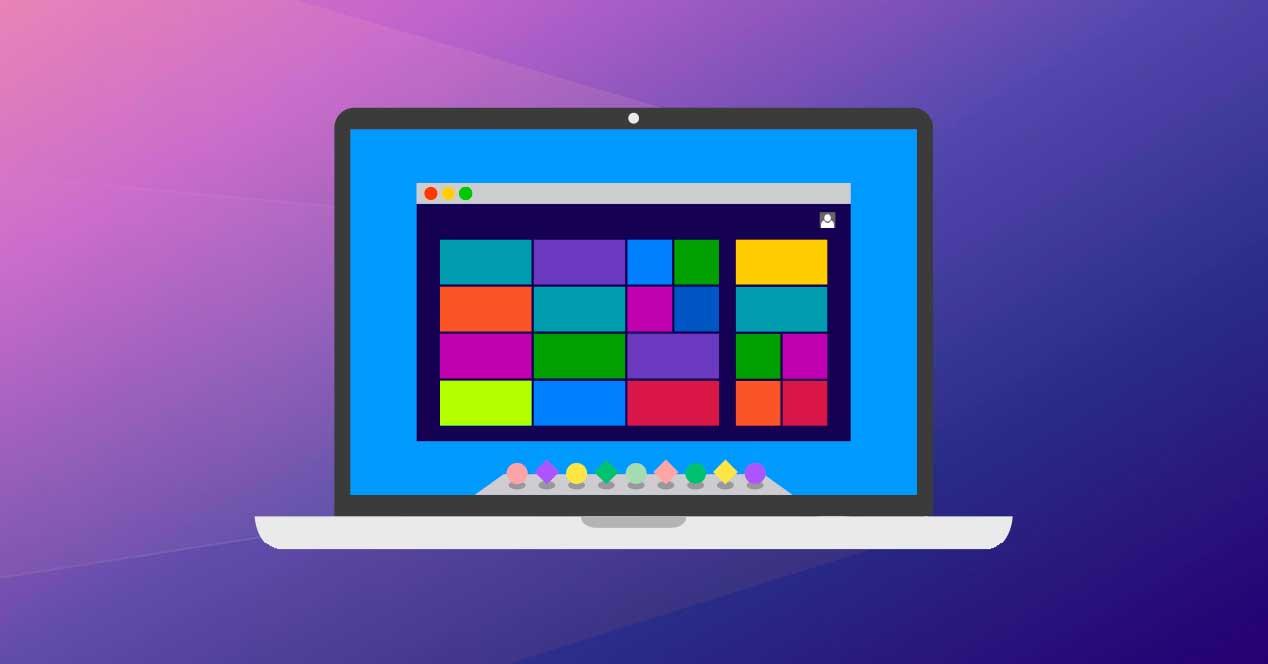
Imidlertid, selv om de er like, har hver av dem sine fordeler og ulemper. Neste vil vi se dem.
| VMware | VirtualBox | Hyper-V | |
|---|---|---|---|
| Lett å bruke | Midler, middels | Lett | Komplisert |
| ytelse | Flink | Midler, middels | Flink |
| snapshots | Ja | Ja | Non |
| Del filer | Ja | Ja | Ja, men komplisert. |
| Windows-integrasjon | Ja | Ja | Non |
| kryptering | Ja | Ja (via gjestetillegg) | Ja |
| Kompatible systemer | Windows, Linux, macOS | Windows, Linux, macOS | Windows og Linux (denne med begrensninger) |
| Pris | Gratis / betalt | Gratis | Gratis |
| andre | Utmerket sikkerhet | Åpen kilde | Bare på Windows 10 Pro WSL og WSL2-støtte W |
VMware Workstation, virtuelle maskiner for profesjonelle
Innenfor det som er VMware vi har flere utgaver. På den ene siden har vi Arbeidsstasjonsspiller , som er den gratis utgaven som har flere begrensninger, og Workstation Pro , mye mer komplett og uten begrensninger. Vi skal se på Pro.
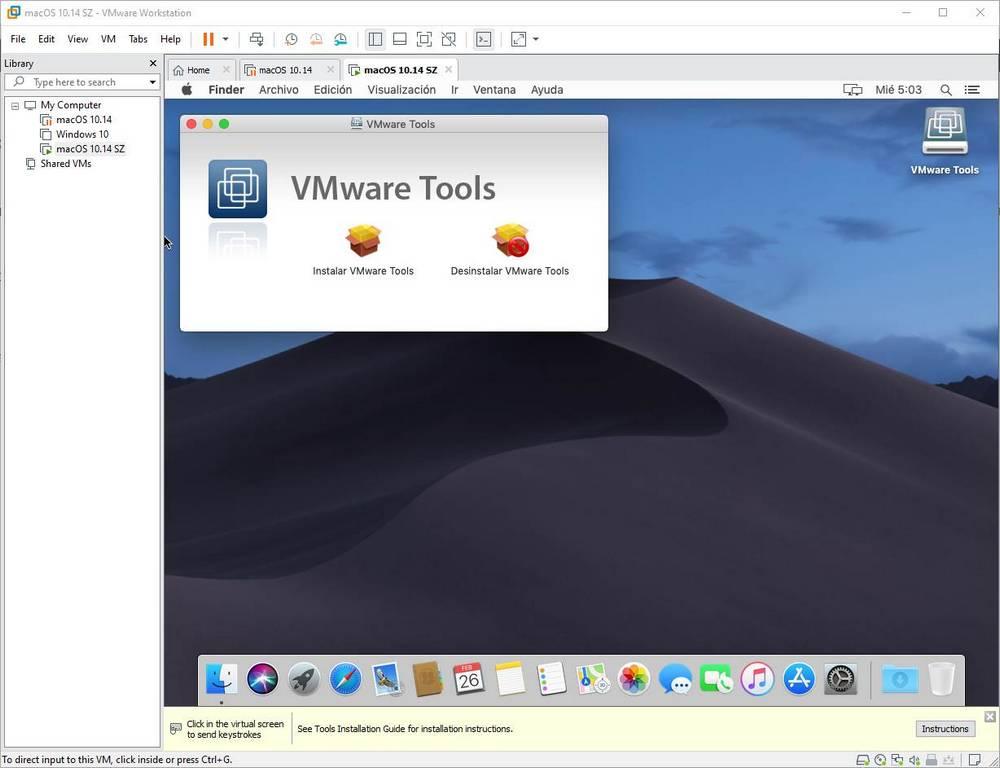
Blant hovedfunksjonene kan vi markere et stort antall tilpasnings- og konfigurasjonsalternativer for maskinen som vil tillate oss å ha absolutt kontroll over den virtuelle maskinen. I tillegg til å kunne konfigurere maskinvaren som vi vil dedikere til virtualisering (for eksempel RAM, prosessor, disk osv.), vil vi også finne en rekke funksjoner, alternativer og avanserte verktøy som vil tillate oss for eksempel å bruke ytterligere tiltak sikkerhet og isolasjon av VM, nyttig for selskaper.
Takket være dette programmet vil vi kunne enkelt dele alle typer filer mellom vår viktigste PC og den virtualiserte. Den er kompatibel med smartkort, støtter USB 3.0 , integreres med vSphere / ESXi og vCloud Air, og har 3D-grafikk kompatibel med DirectX og OpenGL.
Når vi har opprettet den virtuelle maskinen, kan vi lage et øyeblikksbilde som tillater oss å returnere den virtuelle maskinen til sin forrige tilstand når som helst, kan vi klone den for å bruke to like maskiner samtidig, og til og med bruke ” Koblede kloner “, En funksjon som lar oss lage kopier av en VM uten å kopiere den helt og spare mye plass.
Selvfølgelig har den også et verktøy som hjelper oss med å enkelt dele alle slags virtuelle maskiner.
Last ned VMware . Dette programmet lar oss uten problemer virtualisere alle typer operativsystemer, både Windows og Linux og til og med macOS (med noen ekstra innstillinger). Og det gir også en veldig flytende opplevelse. Han kommer også veldig godt overens med retro-systemer, selv om det ikke er hans spesialitet.
Vi har alltid vært i stand til å installere VMware med VirtualBox uten problemer, men siden versjon 16 kommer det også bra sammen med Hyper-V, hypervisoren til Windows 10. Dermed kan vi ha alle programmene samtidig.
VirtualBox, det gratis og OpenSource-alternativet
VMware er det mest komplette programmet vi kan finne for virtuelle maskiner. Men hvis vi bruker å gå rundt i huset, er det sikkert "for stort", i tillegg til at det blir betalt. Og det er her VirtualBox kommer inn i spillet .
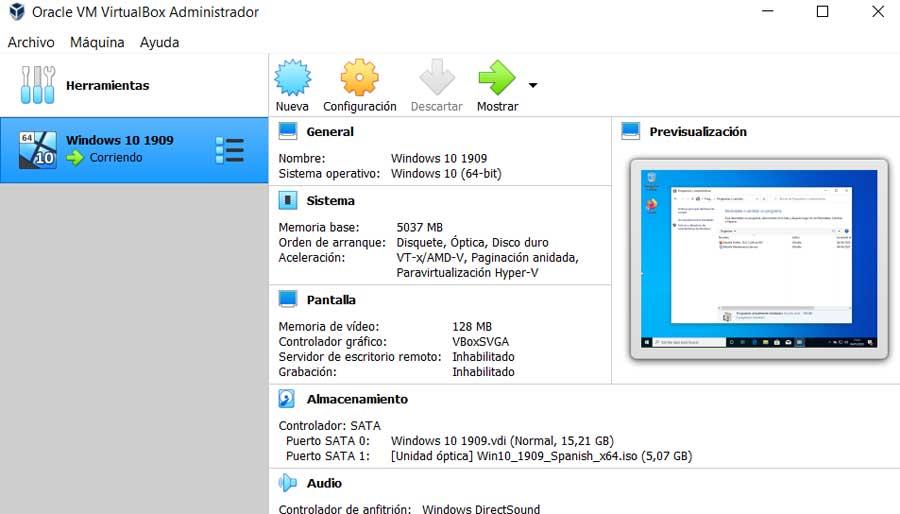
Dette programmet eies av Oracle, selv om det er det helt gratis programvare med åpen kildekode . Enhver bruker, både profesjonell og personlig, kan bruke denne programvaren uten begrensninger, selv om noen av utvidelsene (for eksempel USB 3.0, RDP eller PXE) vil kreve betaling av en lisens som gir tillatelse til å bruke dem i profesjonelle miljøer.
Denne virtualiseringsprogramvaren har alle slags verktøy som gjør det enkelt for oss aksje filer mellom virtuelle maskiner. I tillegg kan vi også kontrollere dem fra CMD, hvis vi vil automatisere visse oppgaver. Det lar deg også lage øyeblikksbilder slik at du enkelt kan gå tilbake til forrige punkt.
Den har en videoopptaksfunksjon, og veldig interessante funksjoner som gjør at vi for eksempel kan bruke virtualiserte applikasjoner som om de var systemapplikasjoner som "skiller" dem. Hovedproblemet er at det har det begrenset støtte for 3D-grafikk . Det er også tregere når du kjører virtuelle maskiner enn VMware.
Last ned VirtualBox . Dette programmet lar oss virtualisere Windows, Linux og macOS uten problemer. I tillegg kommer det veldig bra sammen med veldig rare operativsystemer, og til og med retro. Diskettadriftadministrasjonen er bedre enn VMware. I tillegg er den kompatibel med maskiner bygget med VMware.
VirtualBox kan installeres uten problemer sammen med VMware og, i de nyeste versjonene (spesielt siden 6.0), sammen med Hyper-V også.
Hyper-V, Microsofts løsning for WSL og mer
Hvis vi har Windows 10 Pro, da Hyper-V vil være en del av vårt operativsystem. Selv om den kan brukes til å installere Windows og Linux, som i tidligere programmer, andre Microsoft funksjoner får fremtredende plass i de nyeste versjonene av Windows, for eksempel WSL2, Windows-delsystemet for Linux eller Windows Sandbox, den isolerte modusen for å kjøre programvare på en trygg måte.
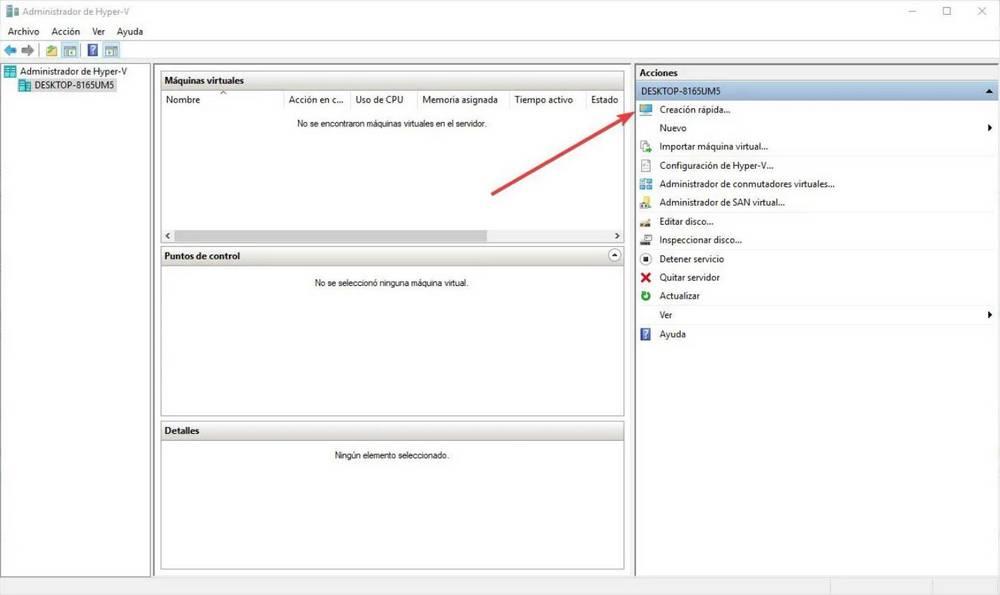
Hyper-V, som et program for virtuelle maskiner, er en mye mer fokusert funksjon, spesielt for brukere som jobber i profesjonelle miljøer . Den tilbyr svært avanserte funksjoner og lar deg til og med installere virtuelle maskiner på ekte disker, disker som deretter kan brukes til å starte hvilken som helst PC.
Hyper-V trenger ikke å lastes ned hvor som helst, siden det er en funksjon i Windows 10 Pro (selv om vi må aktivere den manuelt). Men hvis vi har Home-utgaven, vil vi ikke kunne bruke dette programmet.
VMware, VirtualBox, Hyper-V ... Hvilken bør jeg velge?
Sannheten er at bruken av Hyper-V er veldig klar. Hvis vi skal bruke Windows Subsystem for Linux, Sandbox-modus eller veldig spesifikke virtualiseringsplattformer, for eksempel Docker, må vi aktivere Windows hypervisor. Ellers, selv om det er spesialisert i Windows, og det er der Microsofts operativsystem vil fungere best for oss, gjør dets kompleksitet og begrensede alternativer det virkelig ikke verdt det. Derfor står saken mellom VirtualBox og VMware.
Hvis vi er et selskap og vi vil dra full nytte av virtualiserte operativsystemer, så må vi velg VMware , spesielt “Workstation Pro” -versjonen, siden den er den mest avanserte og komplette. Hvis vi er hjemmebrukere, og vi ikke kommer til å gjøre veldig avansert bruk, kan noen av de to programmene være helt nyttige. Vi kan anbefale VMware i tilfelle installering og ved hjelp av Windows og macOS i virtuelle maskiner, og VirtualBox hvis vi planlegger å teste Linux distroer eller veldig gamle operativsystemer.